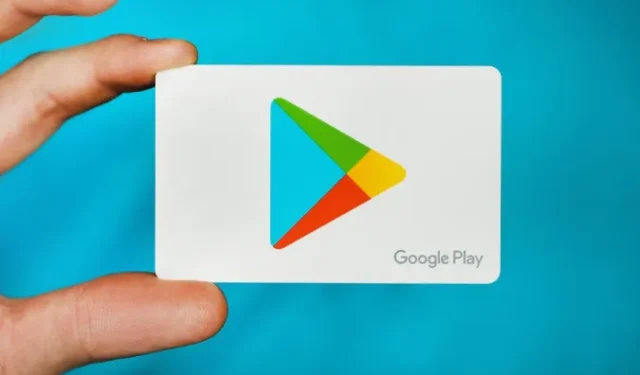
Czy masz problemy z zakupami w aplikacji? Niezależnie od tego, czy nie możesz subskrybować wersji pro żadnej aplikacji, czy też elementy z gry nie są dodawane do Twojego konta, oto wszystko, co możesz zrobić, aby naprawić zakupy w aplikacji na telefonie lub tablecie z Androidem.
Rozpoznaj problem
Najpierw sprawdźmy, co powoduje problem. Pozwoli nam to rozwiązać problem bezpośrednio.
Zacznij od sprawdzenia metody płatności używanej przez aplikację. Większość aplikacji korzysta z metody płatności Sklepu Play. Jednak niektóre z nich mają własną metodę płatności lub opcję strony trzeciej.
- Spróbuj dokonać zakupu w innej aplikacji. Jeśli wszystko działa dobrze, problem dotyczy samej oryginalnej aplikacji.
- Jeśli inne aplikacje działają prawidłowo, problem dotyczy metody płatności, którą może być Sklep Play lub inna usługa, w zależności od aplikacji.
- jeśli pojawi się metoda płatności, ale nie możesz dokończyć płatności, problem może dotyczyć Twojego konta bankowego.
Zacznijmy od kilku prostych kroków:
1. Wymuś zatrzymanie i ponowne uruchomienie
Czasami ponowne uruchomienie aplikacji może rozwiązać problem. Zamknij aplikację i usuń ją z listy Ostatnie aplikacje. Teraz sprawdź, czy problem został rozwiązany. Jeśli nie, spróbuj wymusić zatrzymanie aplikacji przed ponownym jej otwarciem.
- Aby wymusić zatrzymanie, otwórz Ustawienia > Aplikacje i wybierz aplikację.
- Tutaj kliknij opcję Wymuś zatrzymanie .
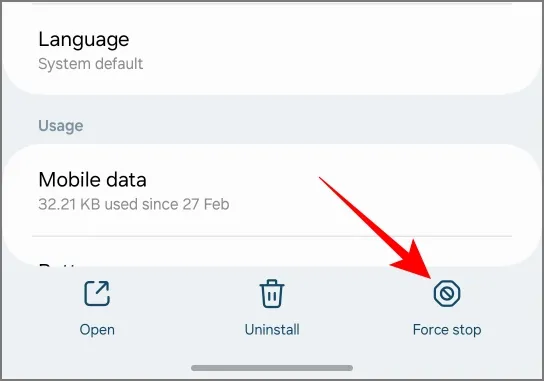
Uruchom ponownie aplikację i sprawdź, czy problem został rozwiązany.
2. Wyczyść pamięć podręczną
Aplikacje przechowują pamięć podręczną, aby przyspieszyć zadania w aplikacji, przechowując niektóre strony, funkcje itp. w pamięci. Jednak jeśli te dane zostaną uszkodzone, niektóre funkcje mogą nie działać zgodnie z przeznaczeniem. Oto, jak wyczyścić pamięć podręczną aplikacji. Możesz powtórzyć to samo dla aplikacji Play Store.
- Przejdź do Ustawienia > Aplikacje i wybierz aplikację lub Sklep Play.
- Kliknij opcję Pamięć podręczna i pamięć podręczna , a następnie Wyczyść pamięć podręczną .
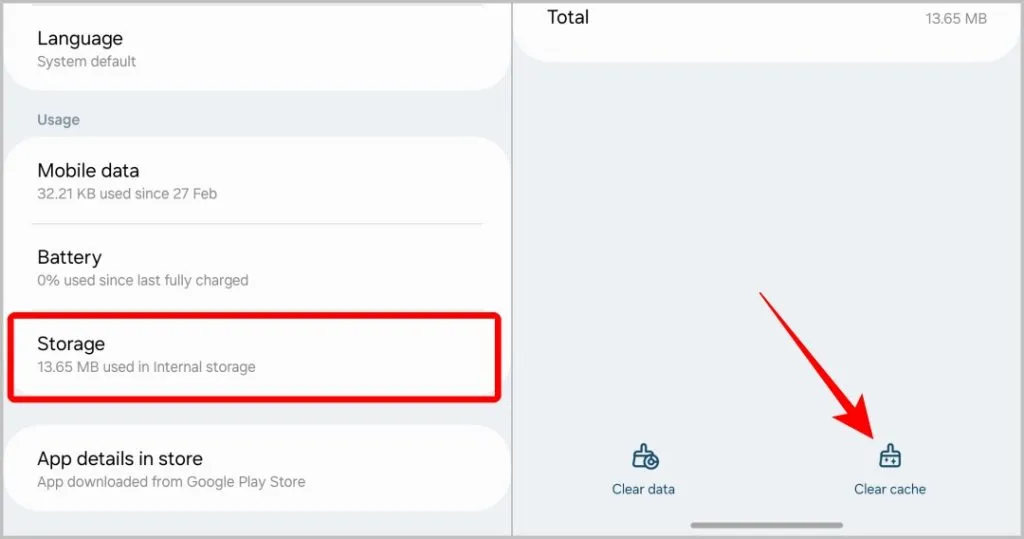
3. Sprawdź łączność sieciową
Bez połączenia z Internetem nie można dokonać płatności. Jeśli nie masz połączenia z żadną siecią, zobaczysz komunikat Brak połączenia z Internetem .
Ale problem pojawia się, gdy sieć jest wolna. Strona płatności próbuje się załadować, ale może to zająć dużo czasu. Sprawdź więc, czy problem dotyczy połączenia sieciowego i jego szybkości.
4. Sprawdź datę i godzinę
Aplikacja, metoda płatności, a nawet bank używają daty i godziny na Twoim urządzeniu jako jednego z środków na liście kontrolnej bezpieczeństwa. Jeśli data i godzina nie są dokładne w stosunku do Twojej lokalizacji, aplikacja może zablokować niektóre funkcje, a metoda płatności może się nie powieść z komunikatem o błędzie.
- W telefonie wybierz Ustawienia > Data i godzina .
- Włącz opcję Automatyczna data i godzina oraz Automatyczna strefa czasowa, jeśli są wyłączone.
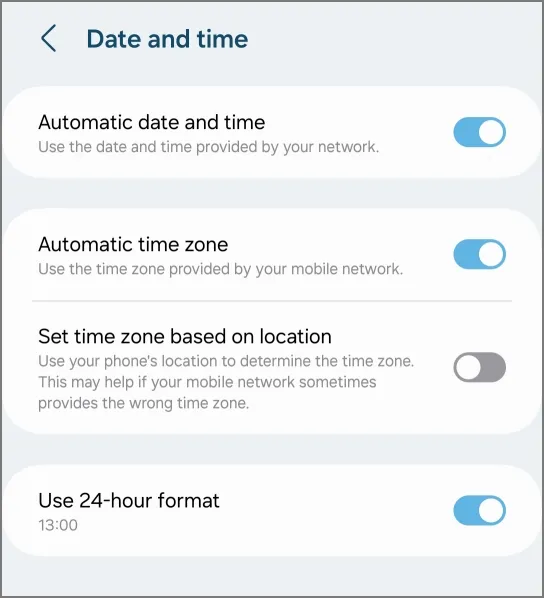
Poczekaj kilka minut i sprawdź, czy możesz dokonać zakupów w aplikacji. Jeśli nie możesz znaleźć ustawień, wyszukaj „datę i godzinę” w aplikacji Ustawienia.
5. Sprawdź dostępność aktualizacji
Jeśli są błędy powodujące problemy z płatnościami w Play Store, może być już dostępna aktualizacja, która je naprawia. Sprawdź więc, czy są dostępne aktualizacje aplikacji w Play Store.
Aby zaktualizować aplikację,
- Otwórz Sklep Play i wyszukaj aplikację.
- Na stronie aplikacji sprawdź, czy są dostępne aktualizacje.
Aby zaktualizować Sklep Play, otwórz aplikację Sklep Play,
- Kliknij swoje zdjęcie profilowe w prawym górnym rogu i wybierz Ustawienia .
- Teraz kliknij opcję Informacje .
- Na liście rozwijanej, pod wersją Sklepu Play, powinna pojawić się opcja Aktualizuj Sklep Play . Kliknij ją.
Możesz również sprawdzić, czy są dostępne jakieś aktualizacje dla Twojego systemu Android.
6. Opcja płatności jest niedostępna
Na stronie Płatności wybór opcji płatności może być niemożliwy z różnych powodów.
W przypadku subskrypcji niektóre metody płatności nie będą działać, ponieważ nie obsługują automatycznych płatności miesięcznych. Google powiadomi Cię, wyświetlając komunikat „Niedostępne dla subskrypcji” pod formą płatności.
Może to również oznaczać, że karta wymaga weryfikacji. Odwiedź witrynę Google Pay i sprawdź zakładkę Metody płatności . Ta weryfikacja jest potrzebna, jeśli Google wykryje podejrzaną płatność.
Odwiedź: Google Pay
Wygasła karta może być również problemem. Możesz zaktualizować dane karty na stronie internetowej Google Pay, przejść do sekcji Metody płatności i wybrać opcję Napraw .
W każdym przypadku Google poinformuje, dlaczego dana opcja płatności jest niedostępna.
7. Niewystarczające fundusze
Niektóre metody płatności mogą nie powiadomić Cię prawidłowo, że masz niewystarczające środki na wybraną opcję płatności. Sprawdź saldo swojego konta, aby upewnić się, że masz wystarczająco dużo środków, aby dokończyć zakup.
8. Nie można uzyskać OTP
Niektóre metody płatności wymagają OTP, aby ukończyć płatność. Chociaż może zaistnieć ryzyko, że serwer nie wyśle Ci hasła jednorazowego w celu dokończenia płatności, problem może również leżeć po Twojej stronie. Sprawdź, czy problem dotyczy wiadomości tekstowych lub czy występują problemy z OTP.
9. Sprawdź, czy płatność została już zrealizowana
Istnieje duża szansa, że płatność została zrealizowana bez wyświetlenia komunikatu o powodzeniu.
- Aby to sprawdzić, otwórz Sklep Play i dotknij swojego zdjęcia profilowego.
- Przejdź do sekcji Płatności i subskrypcje > Budżet i historia i sprawdź, czy płatność jest wymieniona.
Jeśli aplikacja korzysta z innej metody płatności, takiej jak Paypal, możesz również sprawdzić jej ustawienia.
10. Skontaktuj się z twórcą aplikacji
Jeśli po dokonaniu zakupu nadal nie możesz uzyskać dostępu do funkcji lub produktu, skontaktuj się z twórcą aplikacji.
- Otwórz stronę aplikacji w Sklepie Play.
- Przewiń w dół do sekcji Wsparcie aplikacji , gdzie znajdziesz adres e-mail, adres i stronę internetową tej osoby.
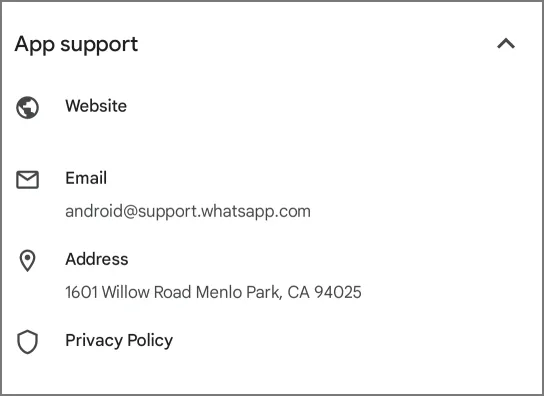
Większość aplikacji ma także stronę z opiniami, na której możesz opisać problem, zwłaszcza jeśli uważasz, że to może być błąd.


Dodaj komentarz